Excelのファイルを開く
1.[アプリケーション]を開く

![2[アプリケーション]をクリック ,アプリケーションリストが表示された](/contents/028/img/img20090513163210044288.jpg)
2.[Sheet To Go]を起動する
![[Sheet To Go]をクリック,[アプリケーション]が表示された](/contents/028/img/img20090513163403021094.jpg)
3.ファイルの一覧を表示する
![初めて起動したときは[License Agreement]が表示されるので[Accept]をクリックしておく,[Opne a file]をクリック,[Sheet To Go]が起動した](/contents/028/img/img20090513163641038107.jpg)
4.フォルダを開く
![1[Device Memory]をクリック ,レッスン29でファイルを保存したフォルダを開く,[Open File]が表示された](/contents/028/img/img20090513163954011559.jpg)
![2[documents]をクリック,[Device Memory]が表示された](/contents/028/img/img20090513164201054251.jpg)
5.ファイルを開く
![[documents]が表示された,[(ファイル名)]をクリック](/contents/028/img/img20090513164708003918.jpg)
6.ファイルが表示された
![Excelのファイルが表示された,[Sheet To Go] を終了するにはメニューキーを押して[Close]を選択する](/contents/028/img/img20090513164955071433.jpg)
画面をズームする
1.画面を拡大する
![1 メニューキーを押す ,[Sheet To Go]でファイルを開いておく](/contents/028/img/img20090513165248008412.jpg)
![2[Zoom]をクリック](/contents/028/img/img20090513165338028713.jpg)
2.表示倍率を選択する
![表示できる倍率の一覧が表示される,[150%]をクリック](/contents/028/img/img20090513165536003237.jpg)
3.画面表示が拡大された
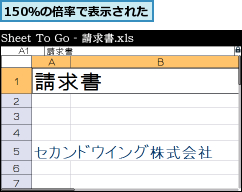
ファイルを編集する
1.編集したいセルにカーソルを合わせる
![1 メニューキーを押す ,[Sheet To Go]でファイルを開いておく](/contents/028/img/img20090513171054073123.jpg)
![2[Edit Mode]をクリック ,右上に鍵のマークが付いているファイルは編集できない](/contents/028/img/img20090513171234083524.jpg)
2.セルを編集できるようにする

![3[Edit Cell]をクリック](/contents/028/img/img20090513171524038397.jpg)
3.文字を修正する
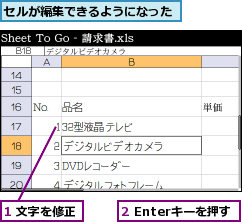
4.ファイルを保存する

![2[Save]をクリック,別名で保存したいときは[Save As] を選択してファイル名を入力する](/contents/028/img/img20090513172033008137.jpg)
[ヒント]ファイルを削除したいときは
BlackBerry Boldにコピーしたファイルを削除したいときは、Media Managerを使って、BlackBerry Bold上のファイルを削除するのが簡単です。BlackBerry Bold上で削除したいときは、アプリケーションリストから[メディア]を起動後、メニューキーを押して[エクスプローラ]を選択。フォルダを開いて削除したいファイルにカーソルを合わせ、メニューキーを押して[削除]を選択します。
[ヒント]正しく表示されないこともある
BlackBerry Boldのアプリケーションは、日本語の表示には正式に対応していません。また、特殊な編集機能にも対応していません。そのため、ファイルによっては正しく表示できないこともあります。
[ヒント]メールに添付されているファイルも開ける
メールにファイルが添付されている場合は、メールから添付ファイルを選択することで、直接、開くことができます。また、添付ファイルをダウンロードして保存しておくこともできます。
![1 メニューキーを押して[添付ファイルを開く]をクリック ,2[表示]をクリック](/contents/028/img/img20090513172616076203.jpg)
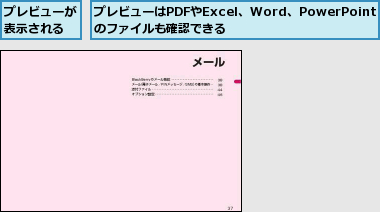
[ヒント]WordやPowerPointも開くことができる
BlackBerry Boldでは、Excelのファイルだけでなく、WordやPowerPointのファイルも開くことができます(95-2003 形式のみ)。ただし、PowerPointのファイルは日本語を正しく表示できないため、文字を確認したいときは以下のようにメニューからの操作が必要です。また、BlackBerry BoldはPDF形式のファイルにも対応していますが、メールに添付されたPDF形式のファイルしか開けないため、Media Managerから転送した場合は表示できません。
![WordのファイルはExcelと同様に[Word To Go]で開くことができる](/contents/028/img/img20090513172902094281.jpg)
![PowerPointのファイルを[Slideshow To Go]で開くと日本語が正しく表示されない](/contents/028/img/img20090513172948062766.jpg)
![メニューキーを押して[Edit Slide Text]を選択すると日本語テキストを確認できる](/contents/028/img/img20090513173057055043.jpg)
[ヒント]編集したファイルをメールで送信するには
BlackBerry Boldに保存したファイルはメールで送信することもできます。保存したり、編集したファイルを表示後、メニューキーを押して[Send via Email]を選択します。メールの送信画面が表示され、宛先などを入力してから送信します。




